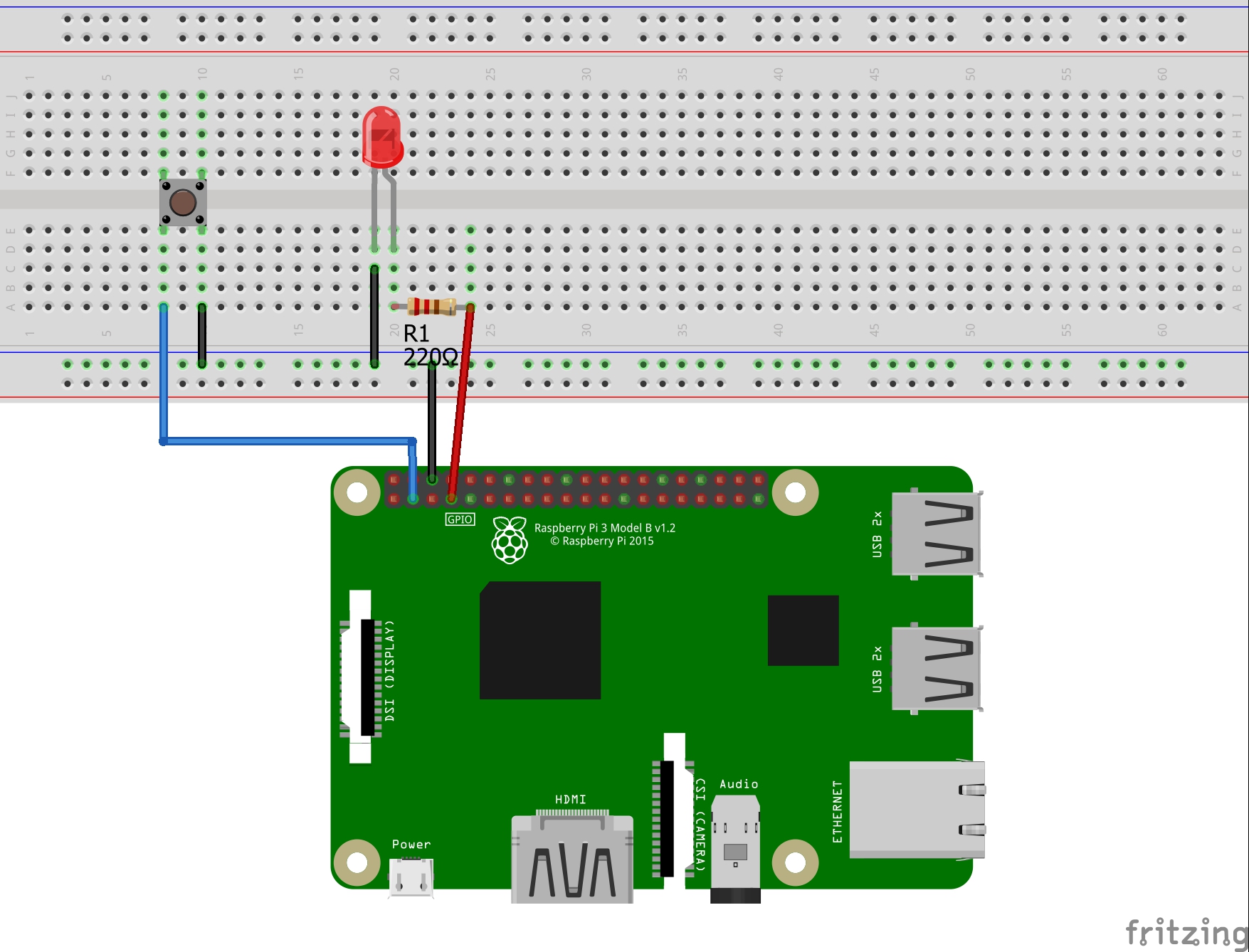
Для этого примера нам понадобится:
Raspberry pi : http://ali.pub/atv2f
Контактные провода: http://ali.ski/Exjr3
Макетная плата: http://ali.ski/rq8wz8
Диоды и резисторы: http://fas.st/KK7DwjyF
Прежде чем приступить к материалу, я Вас попрошу, если нравится то, что я делаю и хотите следить за моей деятельностью, то рекомендую подписаться на мой телеграмм канал: https://t.me/ypavla
Там я публикую новости о вышедших видео, статьях и разные устройства для умного дома и не только показываю.
Спасибо за внимание, теперь продолжим.
Программа для мигания светодиодом на Raspberry Pi
Для автономной работы светодиода нам потребуется написать и запустить программу. Для этого откроем предустановленную программу IDLE 3 и в меню File нажмем New. В открывшемся окне мы можем писать программу.
Напишем:
import RPi.GPIO as GPIO #импорт библиотеки для работы с GPIO import time #импорт библиотеки для ожидания GPIO.setmode(GPIO.BOARD) #"запуск" GPIO GPIO.setup(7, GPIO.OUT) #объявление порта 7 как выход while True: #бесконечный цикл GPIO.output(7, 1) #включение светодиода time.sleep(1) #ожидание 1 секунды GPIO.output(7, 0) #выключение светодиода time.sleep(1) #ожидание 1 секунды
Управление светодиодом с помощью кнопки
Поуправляем светодиодом с помощью внешней кнопки: когда кнопка зажата — светодиод горит, когда отжата — не горит.
Для этого подключим кнопку к порту 5.
Для управления нам потребуется следующая программа:
import RPi.GPIO as GPIO #импорт библиотеки GPIO
GPIO.setmode(GPIO.BOARD) #"включение GPIO"
GPIO.setup(7, GPIO.OUT) #объявление порта 7 как выход
GPIO.setup(3, GPIO.IN) #объявление порта 3 как вход
while True: #бесконечный цикл
if GPIO.input(3) == False: #если кнопка зажата
GPIO.output(7, 1) #включаем светодиод
else: #иначе
GPIO.output(7, 0) #выключаем
Демонстрация работы данной программы можно увидеть в видео приведенном в конце статьи.